Android TV ha mejorado con creces la experiencia de ver televisión. Para empezar, puedes instalar decenas de aplicaciones y juegos a través de su tienda Google Play. Así tienes a tu disposición contenido de varias fuentes, como YouTube, Netflix, HBO Max, Prime Video o Filmin, entre otras muchas aplicaciones. Precisamente, instalar aplicaciones en Android TV es muy fácil. Pero, en ocasiones, hay apps que no están disponibles en la tienda oficial.
Lo bueno es que, al igual que ocurre en tu teléfono o tablet Android, en Android TV puedes instalar aplicaciones más allá de Google Play. Hay que tener precaución sobre el origen de esas apps, pero en cualquier caso, con poco esfuerzo podrás ampliar tu catálogo de servicios. Y, recuerda, puedes instalar aplicaciones en Android TV a distancia y desde Google Play, usando tu propio smartphone Android.
Veamos tres métodos distintos para hacer esto mismo
Instalar aplicaciones en tu televisor o dispositivo compatibles con Android TV aunque no estén en Google Play. Primero, usando un teléfono con Android a modo de ayuda. El segundo, directamente desde tu Android TV, aprovechando Google Drive o Dropbox. Y el tercero, desde Android TV, con una aplicación especializada en descargar e instalar aplicaciones fuera de la tienda oficial.
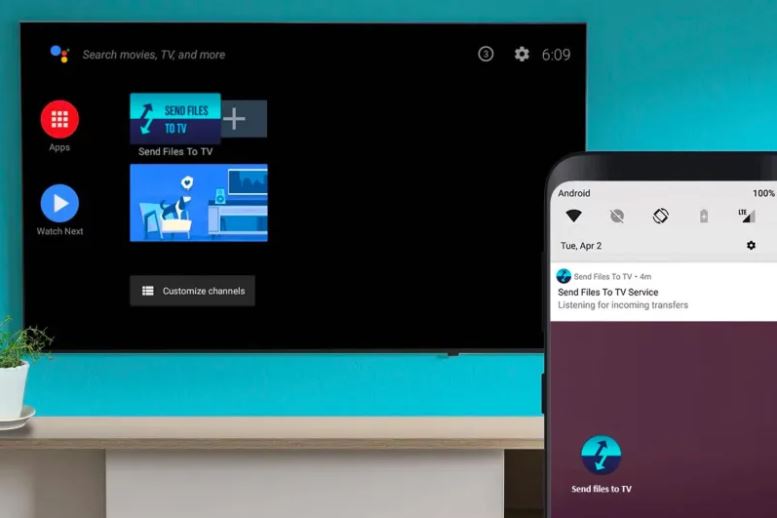
Instalar apps en Android TV desde Android
Primer método. Tienes un teléfono Android y un televisor o reproductor compatibles con Android TV. Y quieres instalar aplicaciones sin usar la tienda Google Play. Para enviar la aplicación desde el smartphone al televisor usaremos la aplicación Send Files to TV. La tienes que instalar en el teléfono y en Android TV. En ambos casos, desde Google Play.
Con esta aplicación podrás enviar instaladores APK a tu televisor. Al no estar en Google Play, esos instaladores los descargaremos previamente de su página oficial o de alguna plataforma alternativa como Aptoide, APKMirror o APKPure. Una vez descargada, comprueba que el archivo sea fiable y no contenga sorpresas como malware.
Una vez tenemos el APK de la aplicación que queremos instalar, abrimos Send Files to TV para Android TV y elegimos la opción Receive. Luego, abrimos la versión para Android de la misma app. Buscaremos el instalador APK, alojado en tu teléfono. Estará en una carpeta llamada Download o similar. Cuando selecciones el APK, verás el nombre de tu televisor en pantalla. Al seleccionarlo, se iniciará el envío.
En tu televisor o reproductor con Android TV, verás la transferencia. Cuando finalice, podrás abrir el archivo o instalador APK. En este paso, puedes encontrarte con dos problemas. Uno, que Android TV no te deje instalar la aplicación. Esto es por motivos de seguridad. Puedes cambiarlo desde Ajustes. Aunque las opciones pueden cambiar ligeramente, normalmente encontrarás esta opción en Personal > Seguridad. Deberás marcar o activar Fuentes desconocidas.
Segundo problema. Al intentar abrir el instalador APK desde Send Files to TV, da error. En este segundo caso, tendrás que instalar un gestor de archivos como File Commander o similar. Lo encontrarás en Google Play. Una vez instalado, podrás abrir el APK directamente desde el gestor de archivos.
Si todo va bien, verás el proceso de instalación, como una app más. Al terminar, podrás cerrar el instalador o directamente abrir la aplicación que has instalado en Android TV.
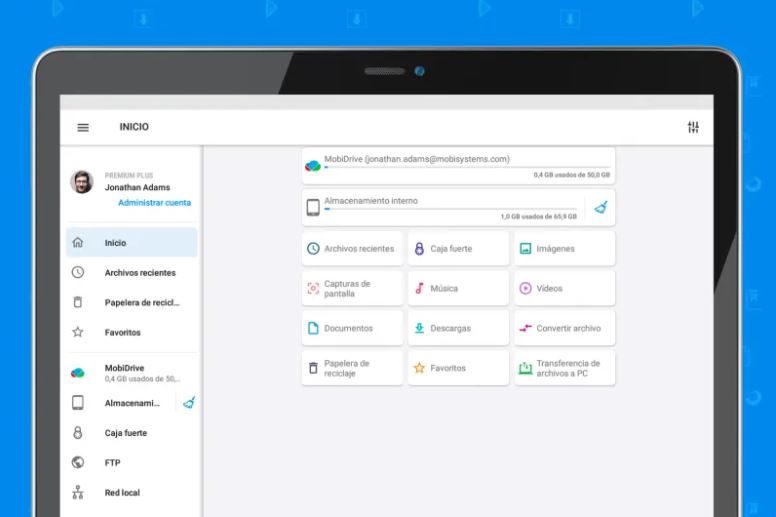
Instalar apps en Android TV desde Drive
Segundo método. Pongamos que tienes un televisor o dispositivo con Android TV. Quieres instalar una aplicación que no está en Google Play. Has descargado el instalador APK. ¿Ahora qué? Si no tienes teléfono con Android o no quieres usar el método anterior, sube el instalador a la nube. Puede ser Google Drive pero también OneDrive o Dropbox.
Como vimos en el método anterior, previamente tendrás que activar la opción Fuentes desconocidas que encontrarás en Ajustes, en la categoría Seguridad. Así podrás instalar aplicaciones no disponibles en Google Play.
Para instalar el APK que tenemos en la nube, necesitaremos un gestor de archivos compatible con estos servicios. En Google Play encontrarás varios de ellos, como File Commander o similares. Sólo tendrás que iniciar sesión con tu cuenta correspondiente en la app, acceder al archivo y abrirlo desde ahí. Android TV instalará la aplicación por ti.
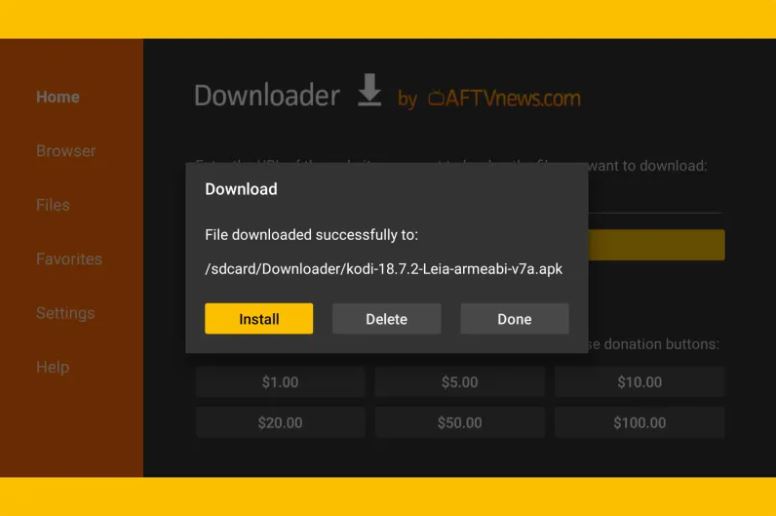
Instalar apps en Android TV con Downloader
Este tercer método es similar al anterior. Pero el proceso de búsqueda, descarga e instalación se realiza desde una sola aplicación. Se llama Downloader y su autor es Elias Saba, responsable del portal especializado AFTVnews y que llegó a trabajar para Amazon en el desarrollo de los dispositivos Fire TV. De ahí que puedas descargar e instalar Download tanto en dispositivos Android TV como en dispositivos Amazon Fire TV.
¿Para qué sirve esta app? Primero, integra un navegador web. Así podrás realizar búsquedas de instaladores APK para una aplicación concreta. Una vez localizada, puedes descargarla directamente desde la app Downloader. Finalmente, tras la descarga, se instalará automáticamente. Tres en uno.
Recuerda que para instalar en Android TV aplicaciones de terceros necesitas habilitar Fuentes desconocidas que encontrarás en Ajustes de Android TV, en la categoría Seguridad.




